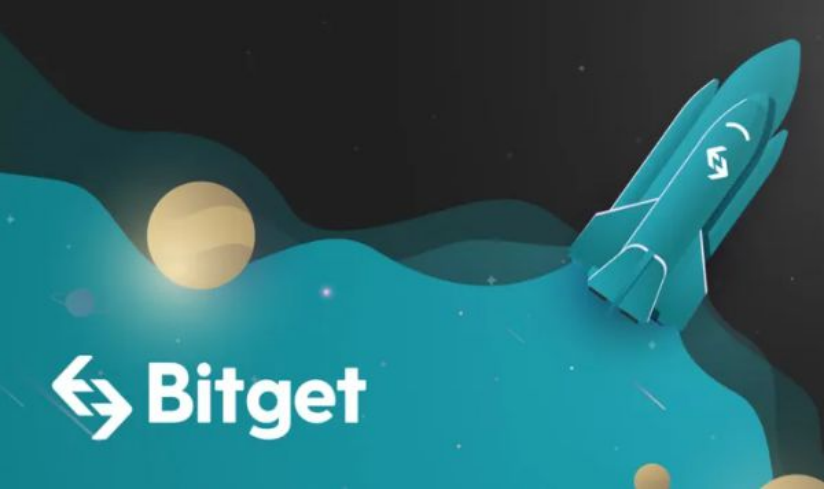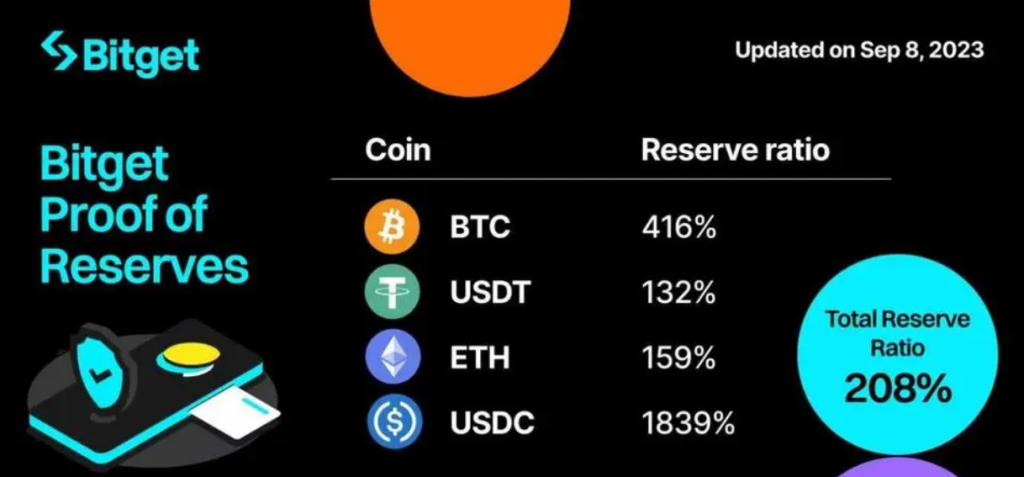后台基础设置
一、 银行账户信息
1. 必须指定一个接收付款的银行账户,即是收款账户
2. 添加或编辑银行账户信息的步骤:
a. 在卖家账户中,选择[设置],然后选择[账户信息]
b. 在[卖家账户信息]页面上,前往[付款信息]部分,然后选择[付款方式]
c. 使用[您将在哪里获得付款]部分输入需提供的信息
d. 如果选择美国之外的国家,请前往[货币兑换付款协议],然后点击[协议]并阅读该协议
e. 选中[货币兑换付款协议]框,以接受该协议的条款
f. 点击[提交]
3. 删除银行账户的步骤:
a. 在卖家账户中,选择[设置],然后选择[账户信息]
b. 在“卖家账户信息”页面上,前往[付款信息]部分,然后选择[存款方式]
c. 选择要删除的银行账户,然后点击[删除]
4. 注意事项:
a. 无法向信用卡或在线付款系统(Paypal)转账。必须提供用于接收资金的银行账户
b. 银行账户信息的任何更改需要经过3天的安全保留期后才能生效,在此保留期自提交银行账户信息之日起计算,其间不可进行转账。
二、 一、 度假、假日和其他关店期间的商品状态
1. 将商品设置为[不可售]或[可售],按以下步骤:
a. 从卖家账户中选择[设置],然后选择[账户信息]
b. 在[卖家账户信息]页面的[商品状态]部分,单击[要去度假]
c. 从以下选项中选择一项:
d. 完成后,点击[保存]
注意:即使产品处于不可售状态,亚马逊也会收月租费用
2. 针对多个商城设置商品状态:
a. 如果在多个亚马逊商城上销售商品,则可以选择更改所有商城的商品状态或仅更改特定商城的商品状态:
(1) 要更改所有商城中自配送的所有在售商品的状态,请使用[所有商品]选项,并根据需要选中[在售]或[不可售]旁边的选项框。
(2) 要针对不同商城创建例外情况和设置商品状态,请通过相应的选项为每个商城选择[在售]或[不可售]
注意: 如果卖家因任何原因而无法配送订单(例如,家庭紧急事件、恶劣天气、休假或度假等),可以将商品状态改为[不可售]。这样,卖家的所有商品都将在1个小时内从亚马逊商品详情页面和搜索结果中删除。卖家所有由亚马逊物流配送的商品在亚马逊上将继续保持在售状态。卖家可以更改所有商品的商品状态,也可以更改特定商城的商品状态。
注意:
1. 即使商品被设为[不可售],卖家也必须在24小时内处理退货请求并回复来自买家的消息
2. 在更改商品状态之前,请查找任何等待中的订单,因为这些订单不会被自动取消。卖家可能需要在离开日期之前就将商品状态设为“不可售”,因为解决等待中的订单需要一定时间。
3. 当您的商品处于[不可售]状态时,卖家仍然可以创建和编辑商品信息。当卖家将商品状态改回“在售”时,所做的添加和更改将显示在亚马逊上
4. 即使由于卖家的商品处于不可售状态导致费用到期,任何适用的月度订阅费仍然会继续收取。
三、 一、 通知首选项
1. 设置账户通知首选项的步骤
a. 从卖家账户选择[设置],然后选择[通知首选项]
b. 在[通知选项]页面上,检查电子邮件设置
c. 要更新或添加电子邮件地址,请单击通知类型所对应的[编辑]按钮
(1) 订单通知可让卖家选择是否愿意接收此类通知。如果选择[启用],则每个订单都会收到一封电子邮件。如果选择[禁用],将不会收到订单通知电子邮件
(2) 亚马逊销售指导可让卖家选择接收哪些类型的通知。选中复选框即可接收相应的通知。
(3) 技术首选项允许使用能收发文本消息的传呼机作为电子邮件地址
d. 更新或添加电子邮件地址,然后选择想要启用的通知
e. 单击[更新]
四、 一、 更改卖家信息
更改卖家信息的步骤:
1. 在卖家账户中,前往“设置”菜单并选择“账户信息”
2. 在“卖家账户信息”页面,单击[您的卖家资料]
3. 点击要更改的信息旁的“编辑”
4. 完成后,单击“提交”
五、 一、 退货地址和邮寄标签
1. 设置默认退货地址
a. 从卖家账户中选择[设置],然后选择[账户信息]
b. 从[卖家账户信息]页面,前往[发货和退货信息]部分,然后点击[退货信息]
c. 选择现在地址作为默认退货地址,或者输入新的默认退货地址。卖家还可以编辑当前退货地址。
. 点击[提交]以保存所做的更改
注意:如果您的卖家账户设置为亚马逊商城账户,则是Amazon.com、Amazon.ca 和 Amazon.com.mx的默认退货地址都相同。不过,也可以为销售商品的任何商城添加特定的退货地址。为此,请在页面的末尾点击“另一商城添加新例外”。在‘例外的商城’部分中输入的地址将打印在所选商城中退货请求的退货标签上。
2. 上传预付费退货标签
a. 从[订单]下拉菜单中,选择[管理退货]
b. 对于要批准的退货申请,请单击[批准申请]
c. 在[退货邮寄标签]部分,选择[我将为此申请提供预付费邮寄标签]
d. 上传退货标签,选择使用的承运人,然后输入追踪编码(如有)
e. 将退货标签成本设置为0.00美元,以确保买家无需支付退货运费
六、 一、 您的信息和政策
1. 关于卖家:介绍卖家的业务并打造品牌
2. 卖家徽标:.jpg 或 .gif 格式的企业徽标。您的卖家徽标必须为 .jpg、.jpeg 或 .gif 文件,120 像素宽 × 30 像素高,而且不能有动画。图片文件最大不得超过 20000 字节。徽标上不含网站或电子邮件地址,因为这会被视为引导销售转向其他渠道
3. 配送:配送的政策和费率
4. 隐私政策:对现有亚马逊网站政策的扩展,这不能违背亚马逊的政策
5. 礼品服务:是否提供礼品包装或礼品赠言
七、 一、 卖家ID:
查看卖家ID的步骤:
1. 从卖家账户,转到[设置]菜单并选择[账户信息]
2. 在[业务信息]部分,选择[卖家记号]。此记号显示于页面底部
产品上架
一、 上传产品图片的要求:
1. 图片必须准确展示商品,且仅显示待售商品,尽量少使用或不使用支撑物。
2. 主图片必须用纯白色背景(纯白色可与亚马逊搜索和商品详情页面融为一体 - RGB 值为 255、255、255)。
3. 主图片必须展示实际商品(不能是图形或插图),且不得显示不包含的配件、可能令买家产生困惑的支撑物、不属于商品一部分的文字或徽标/水印/嵌入图片。
4. 商品必须占据图片区域中 85% 或以上的面积。
5. 图片的高度或宽度应至少为 1,000 像素。这一最小尺寸要求可确保在网站上启用缩放功能。事实证明,缩放功能可以提高销量。在缩放到最小时,您的文件的最长边可以为 500 像素。
6. JPEG (.jpg)、TIFF (.tif) 或 GIF (.gif) 文件格式,首选 JPEG
7. 商品不得置于人体模型上
8. 商品必须在图片中清晰可见(例如,如果穿在模特身上,则模特不可采取坐姿)。
9. 图片不得包含裸体。
二、 1. 单个上传:
单个上传的优势:
a. 操作简单,耗时少,错误率低
b. 必填项一目了然
c. 相同产品直接匹配(跟卖)
单个上传的劣势:
a. 品类不全,找不到合适的分类
b. 上架产品资料难存档
单个上传步骤:
Inventory——add a product——create a new product找到自己所需要产品的类目,找到后填写产品信息,打红星的是必填项;虽然有些没有打红星,像图片、描述、卖点等,这些是默认的必填项,也是必须要填写的。所有必填项填写完之后,才可以点击save and finish这个按钮保存,点击save and finish后大约15分钟,产品就会出现在库存管理里面。
注意:
a. 上传产品的时候,必须把所有打红星的必填项填写完成之后,才可以点击save and finish这个按钮,如果只是填写vital info里面的信息后,还有其他打红星的没有填写,save and finish这个按钮是灰色的,只有所有打红星的必填项填写完了之后,save and finish才会变成黄色,才可以保存。
b. Production Time,这个字段是备货期,所说的备货期是从客户下单开始到确认发货这段时间;因为中国和美国有时差,中国的时间比美国快了12个小时左右,所以这里填写的时候,最好不要填写1天,一般这里空起来的时候,系统就会默认2天。也就是说,从客户下单,在2天内发货,就可以了。
c. Start selling date:这个是开始销售时间,一定要注意,这个是以美国时间为主,如果上传产品的时候,这里填写的时间是上传产品那天以后的时间,产品上传好之后,是不能销售的,一直到美国的这个日期时,产品才可以销售。
d. Package quantity:这个是销售产品的个数,也就是说你的产品是一个出售,还是捆绑销售的几个一起销售;这里一定要注意,不是库存,不能填写成库存数量。
三、 1. 批量上传:
批量上传步骤:
Inventory-add product via upload-Download an Inventory File下载表格,下载表格后,填写产品信息,当产品信息填写之后,在Inventory-add product via upload-upload your Inventory File-upload file处上传产品,上传产品的时候,文件类型选择:Inventory files for non-media categories
注意:
a. 填写表格的时候,表格的前三行一定不能有任何更改,哪怕不小心鼠标放到前三行,多一个空格,少一个空格也不行,否则产品是上传不上去。
b. 填写表格的时候,不要一个表格里面出现各种字体和字号,一定要把字体和字号统一一致。否则产品也是上传不成功。
c. 下载下来的表格是有几个不同的子表格组成,里面的子表格不能删除,否则产品也是上传不了。
d. 填写好表格,最后上传的时候,表格是以ECXEL格式保存的话,最后上传的时候在“处理报告格式”处选择EXCEL上传;如果表格是以文本格式保存的话,上传时在“处理报告格式”处选择“文本”上传
e. 对于卖手卖家来说,最开始上传的时候,建议只填写必填项,其它的不要去填写,避免出现其他不必要的问题。
四、 4. 部分更新:
部分更新是指已经上传好的产品,需要更改一些产品信息,比如:上传产品后,需要改产品的价格、标题等一部分信息。
操作步骤:
部分更新还是像产品上传一样,先下载一个批量上传的表格,下载表格后,把需要部分更新产品的SKU填写到SKU这栏中、Product ID这栏里面填写所需要更新产品的ASIN码、Product ID Type这栏填写ASIN四个字母即可、Update Delete 这一栏填写 PartialUpdate,然后产品需要改哪里的信息,就在哪里填写即可,其它不需要更改的空起来,不用填写,把所有需要更新的信息填写好之后,保存,然后在Inventory-add product via upload-upload your Inventory File-upload file处上传产品
注意:部分更新只是更改产品的一部分内容,也就是说,只有出现在自己的库存管理面的产品才可以用这个方法,在库存管理里面不存在的产品,不能用这个方法。
五、 5. 变体:
变体是指一个产品有不同的颜色或者是不同的尺寸以及型号,上传到后台以后,以一个链接的方式显示不同的颜色或者不同的尺寸以及型号。
变体的优势:产品的流量和销量是累加起来,是几个子产品的总和,这样就可以增加产品的流量和销量。
注意:变体中的父产品是不存在的,只是珍上虚拟的产品,子产品是实际存在的产品。上传变体的时候,一定要注意父产品的图片不是几个子产品图片的混合,父产品的图片可以是任意一个子产品的图片,且只能是一个子产品的一组图片,不能是几个子产品图片的混合
六、 三、 Keywords里面几个需要注意的地方
1. Target Audience:目标消费人群,就是您这个产品大概适合哪一类客户,选择一个即可;
2. Search Terms:填写一些热搜关键词或者长尾词,就是所说的keyword
3. Platinum Keywords : Amazon上有些大卖家大牌子的白金卖家,可以设置的关键词,也就是白金关键词,普通卖家填写了白金关键词没有用,不会生效
4. Subject Matter:客户可能会搜的主题
5. Other Attributes:产品其他属性
6. Intended Use:预期用途,适用环境
7. Style Keyword:款式关键词
七、 四、 注意事项:
1. 发布产品的时候,一定要注意,没有商标的产品,不要在brand name处理随便写一个商标名,或者是填写店铺名
2. 有商标的卖家尽量做品牌备案
3. 不要在产品标题、关键词等信息里面出现别人的商标名
4. 即使销售自己品牌的产品,但是产品上面不可出现一些动画片中的卡通人物、动漫、电影电视人物以及名字等
产品优化
一、 产品详情页面优化
1. 图片有无详细的展示细节,有无多方位展示产品,放大后是否清晰
2. 标题是否简单明了
3. 自配送还是FBA发货
4. 准确的商品特性
5. 是否有多重促销提供吸引力
6. 是否有详细、精准、全面的产品描述凸显产品特点
二、 二、 图片要求
1. 纯白底
2. 无文字、无水印、无LOGO
3. 主图无非售物品
4. 单边1000像素以上
5. 正面、整个展示
6. 与实物一致
7. 严禁一切形式的侵权
三、 三、 优化文字信息
1. 英文语法:英文拼写、标点符号、字母大小写正确。商品描述若有语法、拼写错误,容易导致消费者对商品质量及卖家的服务水平产品疑问
2. 详尽的商品参数:尽量的填写各品类的相关商品参数字段,增加进入合格的筛选项结果页面,以增加爆光机会
3. 当地度量衡单位:商品参数数中长度、重量等度量单位请使用目标市场制式。如果美国要用英制,例如英寸,磅(重量),以符合消费者使用习惯
4. 习惯用语:需要使用目标市场消费者的习惯用语来描述商品,提高关键词匹配率。例如:美国消费者习惯使用“Pants”,而不是“Trousers”
5. 提供必须信息:该品类一般消费者想要知晓的信息,需要全面写在页面上,以正确展示,提升转化,避免误解或二次询问的时间延误。如:100% cotton , Made in Germany , Machine wash/Hand wash等
6. 尺码:Apparel/Shoes商品,请标明目标市场的尺寸,以免误解。如 43 EU(10M U . S . Men/12 M U . S . Women)
7. 商品名称 Title-
a. 每个单词首字母大写(除了a, an, and, or, for, on, the等),勿全部大写或者小写
b. 勿用特殊字符,标点符号(®, ©, ™, !, $, &, *, etc.),不能用中文输入法输入(导致乱码),数字要使用阿拉伯数字,例:写“2”,非(Two)
c. 套装出售,请在产品名称后面添加(pack of X)
d. 必须以品牌名开头
e. 简明扼要(服装<80字符,鞋包<=50字符--1个英文字母,1个标点或空格算一个字符),不能有重复关键字、同义词、近义词堆砌。
8. 不能出现的信息——
勿出现:公司、促销、物流、运费、或其他任何与商品无关的信息,例如:
a. ”Free Shipping”,”2 days express delivery”
b. “Best Seller ”, ”Hot Item ”, ”Latest design , New Fashion”
c. “Money-back Satisfaction Guarantee”
d. “Customizable please email me your idea or design”
e. “Please go to my website for more colors and more designs”
f. “Please tell me your size”
四、 四、 数据质量缺陷率LDR
1. 什么是LDR?
LDR(Listing Defect Rate)商品数据缺陷率:指的是在刊登商品的时候,缺少某些该商品的重要信息,或不符合相关要求,会影响商品的正常展示;
2. 哪些是有LDR的商品?
数据质量显示在Inventory-Manage Inventory页面,“Quality alerts & Suppressed”(包括active/inactive状态)
3. 出现LDR的原因?
a. 缺主图,包括父商品、非父商品都至少要有主图(Main Image)
b. 缺描述(Description)
c. 缺商品特性(Bullet Points1-5 或 Key Product Features1-5)
d. 缺搜索关键字(Search Term1-5)
e. 缺重要参数,如某些品类的Model Number , Manufacturer Part Number , Camera Details , Watch Details , Clothing Details ,Computer Details
f. 不符合要求,如服装Title不能超过80个字符,主图非纯白度,服装等类目主图不到单边1000像素等
除LDR外,Inactive的商品也需及时查看和处理,以免无法正常展示
五、 五、 如何降级LDR
1. 修复有问题的Listing、不要的Listing请删除
a. 经常检查后台是否有Quality Alerts , Suppressed , Inactive listing
b. 如果少量商品有问题,进入后台单个修改
c. 如果大量有问题,建议用Flat File“批量模版”修改
2. 单个修改
进入Inventory-> Manager Inventory,找到所有Suppressed/ Quality Alerts状态的Listing(包
括Active/Inactive列表中的所有
Listing),点击每个问题Listing后面的Edit;修复系统提示的问题有黄色三角提示的地方。
3. 批量修改
a. 进入Inventory-Inventory Reports,下载”Listing Quality and Suppressed Listing Report”报告,把TXT报告文件内容复制到excel表格中
b. 下载该品类的模版,把有问题的Listing需要修改的内容,填写进去(需改商品的SKU,需修改的内容,选择PartialUpdate),然后保存上传到后台。
注意:
1. PartialUpdate只会更新模板中所填的内容,不填写不会更新
2. Update为更新所有内容,不填的字段会被更新为空白(被删除)。使用时需注意
用户权限设置
1. 子账户权限设置注意事项
a. 子账户所用电脑、网络、邮箱等信息也必须是以前没有登录过其它的亚马逊卖家账户,否则会关联,子账户一旦关联,主账户也会被关闭
b. 子账户可以和主账户用一样的电脑和网络,子账户和主账户本身是一个账户,不存在关联的问题
c. 子账户设置之后,主账户要给子账户相对应的权限。
d. 子账户需要单独的邮箱和密码,子账户的邮箱和密码不同于主账户
2. 一、 运费设置有三种方式:
1. 按照每个item或者是重量设置运费
2. 按照购买总价来设置
3. 表格设置,根据产品不同,单独设置不同产品的运费
3. 运费设置方法
4. 三、 Ships From Location(发货地址)
1. 这里是指产品在哪里发货的,一般中国卖家的发货地址都是在中国发货,所以发货地址这里选择中国即可;
2. 如果一个卖家,即在中国发货,又在美国发货,这里发货地址可以选择“无”。因为在这里,发货地只能选一个,当有两个发货地的话,选哪个发货地都不适合另一个发货地,所以选择“无”就可以;
3. 选择好发货地址之后,还要填写一个发货地址的邮编。
5. 四、 Shipping Templates(配送模版)
1. 选择[Per Item/Weight-Based],是按产品个数或是产品重量来设置运费
2. 选择[Price Banded],是按订单金额来设置运费
3. 选择按产品个数或产品重量来设置运费的时候要注意:
Per weight(lbs) 0.5
Per shipment 4.49
这两个是说;每磅的运费是0.5SUSD,每个包装会收4.49USD,一个0.6磅的产品应该收的运费是:0.6X0.5+4.49=4.79;一个3磅的产品应收运费是:3X0.5+4.49=5.99 。
6. 五、 注意事项:
1. 发货地址的设置:如果发货地是中国的 话,发货地选择中国即可;如果有自己的海外仓,一部分产品在海外仓发货,一部分产品在国内自己发货,发货地可以选择none(无)
2. 发货区域的选择
a. 对于一些特殊区域如:军区,因为军区经常会出现战乱,一旦出现站乱了,可能会丢失包裹,导致买家差评或者是卖家损失,所以考虑好发货的时候,军区要不要选择;
b. 对于一些美国以外的区域,考虑下要不要选择。有些区域比较偏远,有了订单以后,货代对于一些偏远的区域不送货。如果确认好这些区域送不到货的话,不要选择这些区域;
3. 发货时间的选择
a. 要考虑好从中国发货到美国的发货时间需要多长时间,然后根据自己的实际情况去选择发货时间
b. 对于1-3天这个时间段尽量不要选择,从中国发货到美国1-3天很难送到
c. 如果选择1-3天这个时间段了,要注意1-3天的运费是否和正常10天左右的运费一样,不要运费设置低了,到时候还要在找买家补运费
4. 费用设置
a. 可以设置成免运费,在上传产品的时候,把运费加到产品价格里面,然后设置成免运费,大部分卖家都是这样做的;
b. 也可以不设置成免运费,但是运费不要设置太高了,如果运费设置太高,会影响订单成交量。
7. 六、 表格设置运费
8. 八、 后台设置的运费都是指自己发货产品的运费,FBA的产品的运费自己设置不了,关于FBA的运费和卖家没有关系,如果亚马逊要收买家运费,也是亚马逊向买家收运费,这个运费和卖家没有什么关系的,卖家只需要设置好自发货产品的运费即可。
库存优化以及节假日设置账户
一、 下载库存报告
二、 二、 库存管理
1. 清楚管理库存中不同的搜索方式
2. 清楚库存管理中不同栏中以及隐藏栏目
3. 学会费用查看
三、 账户节假日设置的4种方法
1. 把店铺设置成假日模式
注意事项:
a. 设置成功4个小时后生效,即4个小时后,产品会变成Inactive不可售状态
b. 设置的假期模式仅限于自发货产品,自己发货的产品在账户假期模式期间是不可售状态
c. 亚马逊物流商品(FBA)不受这些假期设置影响,仍然处于可售状态
在假期期间收到的任何买家消息,仍需要在24小时内回复
2. 下架产品,产品下架之后会处于不可售状态
注意:此方法比较麻烦,如果SKU比较多的话,需要在后台一个一个去操作,还有可能会漏设置某个SKU
3. 把库存设置为0,当产品没有库存的时候,也是不可以销售
4. 延长备货期
5. 注意事项:
a. 下架产品后,在前台不会显示,即产品是不可售状态
b. 延长备货期,如:放假15天,就把备货期设置成15天,但是这样做可能会引起买家投诉,有差评等
c. 库存设置为0,库存为0时,产品也是不可售
d. 账户设置成假期模式,账户设置成假期模式后,只是自发货产品不可售,FBA正常销售
e. 节假日账户不管怎么设置,只要有买家邮件过来,还是需要在24小时内回复买家邮件,处理客户纠纷等问题
订单处理、退货、退款
一、 发货
1. 发货流程
2. 怎么判断是否有新的订单?
登录到亚马逊后台中心,如果有订单的话,在后台首页会有提示,提示有几个未发货订单;或者是从Orders-Manage Orders里面,找到 unshipped订单。
3. Pending订单是什么?
Pending一般是买家付了款,因为银行处理时效问题,亚马逊还没有收到款,所以订单状态是Pending;或者是亚马逊在审核中的订单。不管怎么样,看到Pending订单的时候,不用管它,要等到Pending订单变成unshipped订单在发货,哪怕是买家发邮件过来让发货,也不要发货。
二、 4. Order Date
1. 亚马逊后台的时间都是以美国时间为主,所以这个订单的时间也是美国时间。
2. 因为美国和中国有时差,中国比美国快了12个小时左右,所以有订单的话,要等到有订单之后的12个小时才可以发货,否则就是超前发货,如果超前发货,次数多了,会关账户。
3. 这个时间只是针对于中国卖家自己发货的情况,如果是美国等有海外仓,或者是FBA的货,不用考虑时间问题,有订单了,可以直接发货。
5. 订单号
从订单号点击进去,可以看到买家具体的信息,如:姓名、地址、电话等,有了这些信息之后,就可以拿到物流系统,生成运单号。
6. 在后台给买家发邮件的时候一定要注意:
因为亚马逊后面把买家的邮箱都加密了,都是以亚马逊结尾的邮箱,所以在后台给买家发的任何信息,亚马逊都可以看到;在发邮件的时候一定要注意,不要出现一些自己的私人邮箱,电话之类的信息、不能有一些威胁性语言以及一些贿赂的。
三、 二、 编辑发货
编辑发货步骤:
注意:尽量第一次确认订单的时候,把所有的发货信息都填写正确,不要后面去更改发货信息,这样会影响账户绩效。
四、 三、 取消订单(发货前取消)
1. 取消原因:
a. 买家方:不喜欢、不想要啦、买错了……等
b. 卖家方:没有库存、订价错误……等
2. 进入到订单管理里面,直接点击Cancel order,取消订单。
注意:
1. 买家在下订单后的30分钟以内可以自己取消订单;过了30分钟以后,想取消订单必须让卖家去取消,自己取消不了;
2. 买家自己取消的订单,不影响账户绩效;卖家取消的订单会影响账户绩效;
3. 因为买家的问题,买家发邮件给卖家,让卖家取消订单,卖家在取消订单的时候,选择的取消原因是买家问题,也不会影响账户绩效;
4. 直接取消订单,也就是还没有发货,所以不会涉及后台纠纷问题,如:退货运费等。
五、 四、 退货、退款
1. 原因:
a. 买家方:不喜欢、不想要、买错啦、实物与描述不符……等
b. 卖家方:产品有问题、发错货……等
2. 遇到客户退货的处理方式:
a. 有买家退货请求时,先和买家联系协商,尽量的不要让买家产品退货,如果协商之后买家还是坚持退货,再次协商,能不能选一部分款,让买家保留产品;如果买家不接受只能让买家退货,然后在退款给买家(或者让买家保留产品,退款给买家)。
b. 如果是从中国发货的产品,产品产生退货时,从美国退到中国的运费,由卖家承担;如果退货到美国以内,退货运费是卖家和买家协商最终谁来承担运费,如果买家不愿意承担运费,只能卖家承担退货运费。
c. 一般从美国退货到中国时,会涉及到进口,运费非常高,是从中国发货到美国费用的3-6倍,很多中国卖家考虑到这个问题,一般买家要求退货时,直接进行退款,让买家保留产品。
d. 退货的产品,亚马逊会收取佣金的20%用为退货处理费用;对于FBA的产品,亚马逊除了收佣金的20%以外,还会收FBA的配送费作为退货处理费用。
3. 退款的两种方式
a. 全额退款
b. 部分退款
广告以及注意事项
一、 欧美大型节日
1. 情人节:2月14
2. 母亲节:5月
3. 父亲节:6月
4. 毕业季:5月中旬至6月
5. 返校季:8月至9月
6. 万圣节:10月31日
7. 感恩节:11月第四个星期四
8. 黑色星期五(black Friday):11月第四个星期五
9. 网购星期一(Cyber Monday):感恩节后的第一个星期一
10. 圣诞节(Christmas):12月25日
二、 节日促销产品
1. 情人节2月14日
主营产品:园艺产品、时尚饰品、珠宝和手表、箱包礼品
2. 母亲节5月
主营产品:园艺产品、时尚饰品、珠宝产品、箱包产品、贺卡会随着母亲节的到来而变得销售火热
3. 父亲节6月
主营产品:空调等制冷电器会在6月开始慢慢的热销,手机和消费电子产品、桌球、水上用品等
4. 毕业季5月中旬到6月
主营产品:手机、消费类电子产品等
5. 返校季8月至9月
主营产品:服装、鞋类、手机、消费电子产品、办公用品、运动用品
6. 万圣节10月31日
主营商品:Cosplay服装,LED灯饰,鬼怪家装,带万圣节风格的其他商品
7. 感恩节(每年11月第4个星期四)
注意:感恩节是美国最大的节日,影响力超过万圣节。因为美国人习惯在这一天全家人聚在一起吃火鸡,所以厨房类用品销量将为此大增。
适用商品:厨房用品,服装,鞋帽,珠宝,家装(特别是灯),婴儿用品,消费类电子产品
8. 黑色星期五(11月第四个星期五)
注意:黑色星期五是美国人疯狂购物的日子,很多人在感恩节团聚之后第二天凌晨就冒着寒冬开始在自己喜欢的店铺排队,等候全年最大的折扣
适用商品:全品类商品销量极大增加,电子产品销量比其他任何节日都多
9. 网购星期一(感恩节后的第一个星期一)
注意: Cyber Monday是亚马逊转门发起的一个网购日,和中国的“双11”一样,这天Amazon , Walmart , bestbuy 这些最大的网上商城都会进行最大的打折促销
适用商品:全品类商品销量极大增加,电子产品销量比其他任何节日都多
10. 圣诞节(12月25)
适用商品:圣诞节,包装纸,一次性餐具,厨房用品,服装,鞋帽,家装(特别是灯),婴儿用品,消费类电子产品等更多产品
二、 三、 Campaign Manager(点击付费广告)
1. 做广告的条件:产品必须有购物车,才可以做点击付费广告,否则做不了
2. 收费标准:按点击次数来收费,只爆光不点击不收费,只有从广告点击进去产品详细页面,才会收费
四、 广告设置限制:
1. 目前,美国站暂时不接受“珠宝首饰”和“摄影摄像”这两个类目做广告
2. 英国站暂时不接受“服装类”和“健康护理类”这两个类目做广告
3. 不支持成人用品,二手商品,或者翻新商品做广告
4. 产品必须有购物车,否则也做不了广告
五、 广告设置注意事项
1. 产品必须有购物车,才可以做点击付费广告
2. 必须是专业版卖家,才可以做广告
3. 不要将竞争品牌设为竞价关键词,如Nike的鞋却设Adidas作为关键词
4. 不要设置与自己产品完全不相关的关键词,如卖衣服,设置的关键词却是phone case,系统会自动甄别和判定该类广告,屏蔽这些广告而无法显示出来
5. 每个广告组里面可以有1000个关键词
六、后台设置广告
1. 注意事项
a. 做广告的时候,必须要有购物车,如果没有购物车,不具备做广告的条件。如果做点击付费的广告,每次点击费用设置得比平均值较低的话,广告也不会显示出来,但是每次点击的费用也不能设置太高,如果太高了,整个广告的成本也就会增加。
b. 做广告选产品的时候也要注意,一个广告组里面的产品,都是可以共用关键词的产品,这样可以最大化的利用关键词;如果不是同一类的产品,不要放到同一个广告组里面
c. 点击付广告每次点击的费用,因为产品类目不同,关键词不同,所以费用也不同。在设置点击费用的时候,可以先根据系统推荐的去设置,后面等到广告运行一段时间后,根据实际情况再去优化广告。现在点击付费广告成本比较高,有些类目每点击一次高达8美金。
d. 设置广告关键词的问题,在对自己产品关键词以及广告不是很熟悉的情况下,可以先做自动广告,自动广告是系统推荐的关键词,然后广告运行一段时间后,根据自动广告的情况,看看哪些关键词比较好,把这些关键词拿出来,再做手动广告。

 上一篇
上一篇